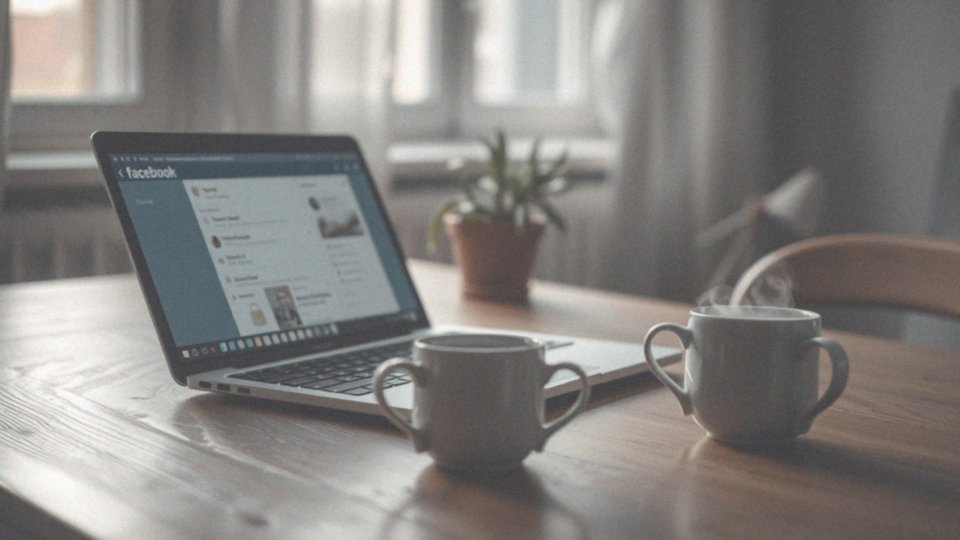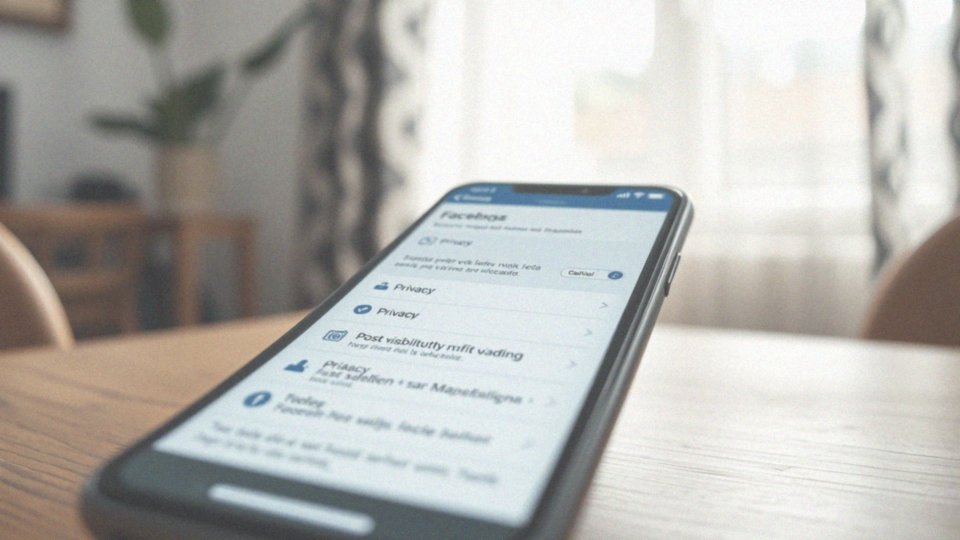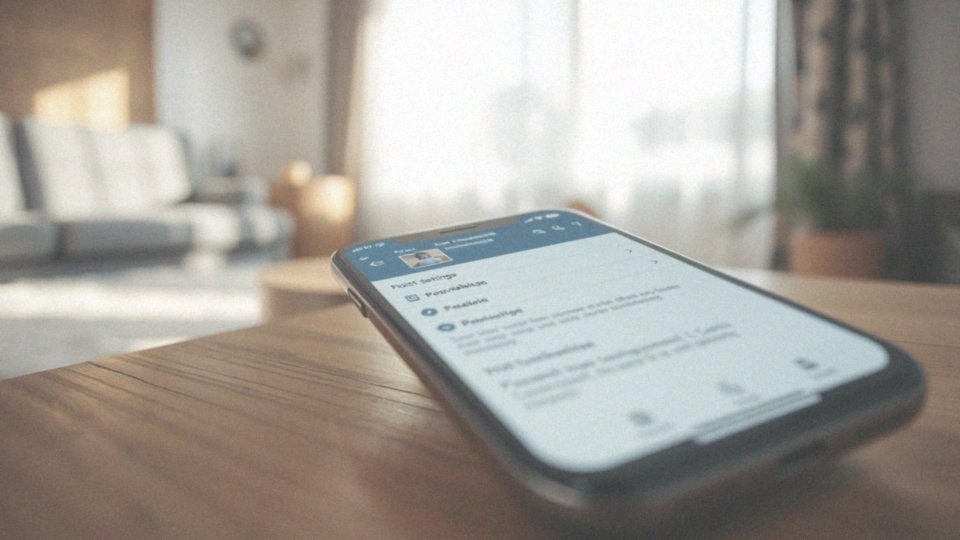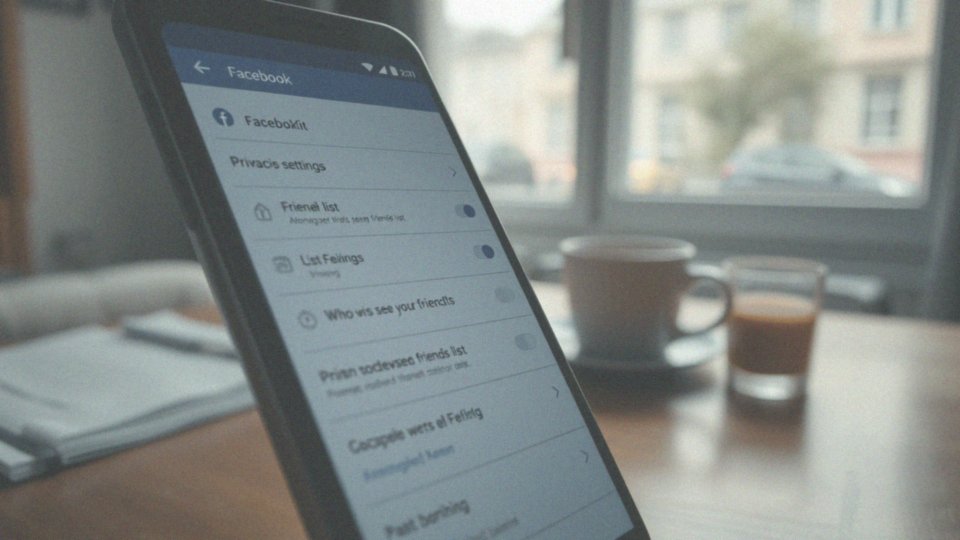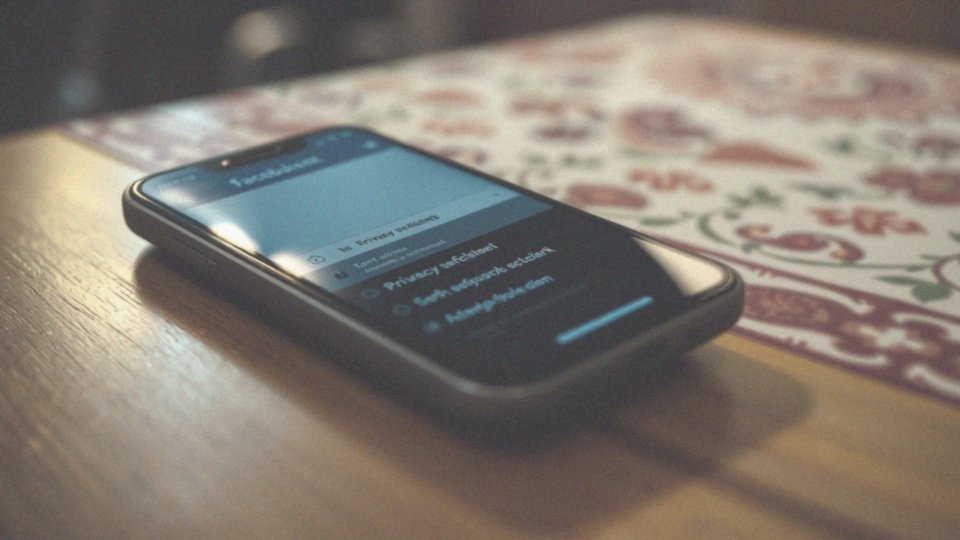Spis treści
Co to jest zablokowanie profilu na Facebooku?
Zablokowanie profilu na Facebooku to skuteczne narzędzie, które umożliwia użytkownikom lepsze zarządzanie tym, jak ich dane są widoczne. Wybierając tę opcję, osoby, które nie są w gronie znajomych, uzyskują jedynie ograniczony dostęp do informacji. Mogą zobaczyć jedynie:
- zdjęcie profilowe,
- podstawowe publiczne dane.
Wszystkie wcześniejsze publiczne posty stają się widoczne tylko dla znajomych, co znacząco sprzyja ochronie prywatności. Dzięki temu użytkownicy mogą uniknąć nieproszonych spojrzeń na swoje życie osobiste. Warto zauważyć, że dostępność tej funkcji może się różnić w zależności od kraju, chociaż większość użytkowników na całym świecie ma możliwość skorzystania z tej opcji.
Ponadto, osoby korzystające z Facebooka mogą dostosować ustawienia prywatności, co pozwala im ograniczyć dostęp do swojego profilu dla osób spoza zaufanego grona znajomych. Takie działania dają większą kontrolę nad tym, jakie informacje są udostępniane oraz komu. Rosnąca popularność blokowania profilu na Facebooku świadczy o tym, jak ważne jest dbanie o bezpieczeństwo w sieci. Użytkownicy mają możliwość uniknięcia przypadkowego ujawnienia prywatnych danych i dodatkowo zabezpieczenia swoich informacji przed niechcianymi interakcjami.
Jak zablokować swój profil na Facebooku?
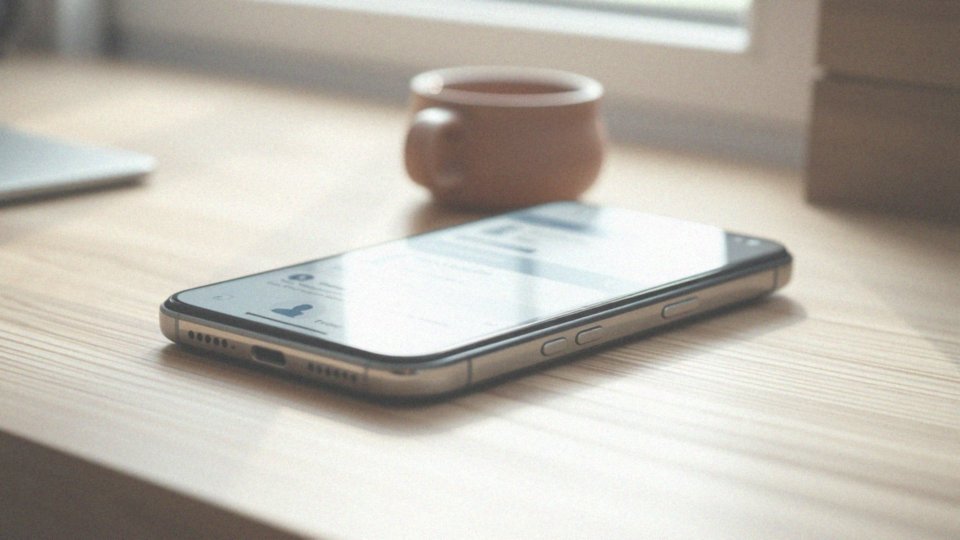
Aby zablokować swój profil na Facebooku, wystarczy przejść przez kilka nieskomplikowanych kroków. Na początku zaloguj się na swoje konto i wejdź na swoją stronę profilową. W prawym górnym rogu znajdziesz rozwijane menu. Kliknij na opcję „Ustawienia i prywatność”, a następnie przejdź do sekcji dotyczącej prywatności konta.
- wyszukaj „Prywatność”,
- zlokalizuj funkcję „Zablokuj profil”,
- kliknij na nią,
- potwierdź swoją decyzję.
Blokując profil, ograniczasz dostęp do swoich informacji osobistych dla osób, które nie są znajomymi. Tylko one będą mogły zobaczyć takie dane jak zdjęcie profilowe czy nazwa użytkownika. Taki krok ma na celu zwiększenie ochrony twojej prywatności oraz ograniczenie niechcianych interakcji. Dodatkowo, warto regularnie sprawdzać ustawienia prywatności, aby lepiej dostosować poziom ochrony do swoich indywidualnych potrzeb. Wspomniane funkcje, w połączeniu z Messengerem oraz innymi narzędziami bezpieczeństwa dostępnymi w „Centrum kont”, umożliwiają skuteczne zarządzanie swoją prywatnością na Facebooku.
Jak mogę zablokować swój profil?
Aby zablokować swój profil na Facebooku, powinieneś skorzystać z sekcji dotyczącej ustawień prywatności. Oto kroki, które należy wykonać:
- zaloguj się na swoje konto,
- przejdź do swojego profilu,
- w prawym górnym rogu ekranu znajdź rozwijane menu,
- wybierz opcję „Ustawienia i prywatność”,
- kliknij na „Ustawienia”,
- w sekcji prywatności odnajdź możliwość zablokowania profilu,
- kliknij „Zablokuj profil”,
- potwierdź swoją decyzję.
To działanie pozwoli ci znacząco ograniczyć dostęp do twoich danych osobowych dla osób, które nie są twoimi znajomymi. Po zablokowaniu profilu, osoby nieznane będą mogły zobaczyć jedynie twoje zdjęcie profilowe oraz nazwisko. Ważne jest jednak, by pamiętać, że ta funkcja jest dostępna tylko w wybranych krajach, co może wpływać na jej dostępność w twoim regionie. Regularne przeglądanie i dostosowywanie ustawień prywatności umożliwia lepszą ochronę twojej prywatności, dając ci pełną kontrolę nad tym, kto ma dostęp do twoich informacji.
Jakie są konsekwencje zablokowania profilu?
Zablokowanie profilu na Facebooku przynosi istotne skutki, szczególnie w zakresie widoczności publikowanych treści. Przede wszystkim:
- jedynie osoby znajdujące się na liście znajomych mają dostęp do profilu,
- ci, którzy nie należą do tej grupy, nie będą mogli zobaczyć postów, zdjęć ani żadnych innych informacji,
- taki krok znacząco poprawia ochronę prywatności, ograniczając dostęp do danych osobowych,
- ludzie spoza kręgu znajomych zobaczą jedynie zdjęcie profilowe oraz podstawowe dane, w tym imię i nazwisko.
Ważne jest także to, że zablokowanie profilu nie wpływa na korzystanie z Facebooka ani na interakcje z przyjaciółmi. Użytkownicy wciąż mogą wysyłać wiadomości przez Messengera oraz komentować zamieszczone posty. Te możliwości sprawiają, że ochrona prywatności staje się bardziej efektywna, co pozwala uniknąć niechcianych interakcji i zwiększa bezpieczeństwo w sieci.
Co powinienem wiedzieć o widoczności mojego profilu po zablokowaniu?
Po zablokowaniu profilu na Facebooku warto zastanowić się, jak to wpłynie na widoczność Twoich informacji. Dzięki tej zmianie:
- publiczne posty oraz inne dane stają się dostępne tylko dla osób z Twojej listy znajomych,
- użytkownicy, którzy nie są na tej liście, mają ograniczony wgląd — mogą jedynie zobaczyć Twoje zdjęcie profilowe i podstawowe informacje, które zaznaczyłeś jako publiczne,
- taki ruch znacząco zwiększa ochronę Twojej prywatności,
- pozwala lepiej zarządzać tym, kto ma dostęp do Twoich treści.
Warto mimo wszystko pamiętać, że zdjęcie profilowe oraz niektóre dane mogą być widoczne w ograniczonej formie dla osób spoza Twojego kręgu znajomych. Dlatego dobrze jest regularnie przeglądać i dostosowywać ustawienia prywatności, aby mieć pełną kontrolę nad tym, co udostępniasz innym. Blokada profilu to skuteczny sposób na podniesienie poziomu bezpieczeństwa w sieci, eliminując niechciane interakcje i chroniąc Twoją intymność.
Jak mogę ponownie aktywować zablokowane konto?
Aby przywrócić deaktywowane konto na Facebooku, warto najpierw zrozumieć różnicę między dezaktowacją a blokadą. Proces ten jest stosunkowo prosty – wystarczy zalogować się przy użyciu adresu e-mail lub numeru telefonu oraz hasła. Kluczowe jest posiadanie dostępu do tych danych, aby móc ponownie cieszyć się pełną funkcjonalnością swojego konta. Gdy już się zalogujesz, Twoje wcześniejsze interakcje oraz zdjęcia będą dostępne dla znajomych.
Kolejnym ważnym krokiem jest przemyślenie ustawień i zabezpieczeń. Warto regularnie przeglądać opcje prywatności, co pozwoli na lepsze zarządzanie bezpieczeństwem konta. Facebook dysponuje szeroką gamą narzędzi, które umożliwiają dostosowanie ustawień do indywidualnych potrzeb. Pamiętaj, że możesz modyfikować te opcje w miarę zmieniających się oczekiwań oraz sytuacji.
Jakie są różnice między zablokowaniem a dezaktywacją konta?
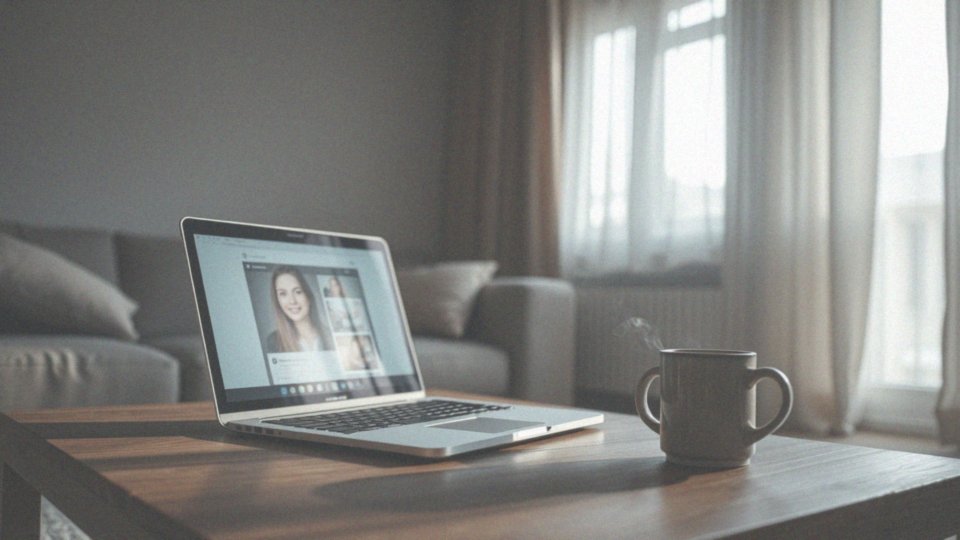
Zarówno zablokowanie profilu na Facebooku, jak i dezaktywacja konta, to dwa odrębne procesy, które różnią się znacznie pod względem funkcjonowania. Zablokowanie profilu skupia się na ochronie prywatności – osoby spoza Twojej sieci znajomych mają ograniczony dostęp do Twoich danych. Będą mogły zobaczyć jedynie Twoje zdjęcie profilowe oraz imię i nazwisko. Co istotne, to działanie nie wpływa na korzystanie z platformy ani na kontakty z przyjaciółmi; nadal możesz wymieniać wiadomości przez Messengera oraz komentować ich posty.
Z kolei dezaktywacja konta to zupełnie inna kwestia. Ten proces polega na tymczasowym usunięciu Twojego profilu z Facebooka, co sprawia, że stajesz się niewidoczny dla innych użytkowników. W tym stanie dostęp do serwisu zostaje zablokowany, a żadna z funkcji platformy nie jest dostępna, dopóki nie zdecydujesz się na ponowną aktywację konta. Twoje dane osobowe są wtedy ukryte przed wszystkimi, a wszelkie interakcje zawieszone.
Obydwie opcje oferują różne stopnie ochrony prywatności, dlatego warto przemyśleć, co jest dla Ciebie najważniejsze. Dezaktywacja konta sprawdzi się, gdy na jakiś czas chcesz zaprzestać korzystania z platformy, podczas gdy zablokowanie profilu pozwoli Ci chronić swoje dane, nie rezygnując całkowicie z serwisu. Pamiętaj, że aby ponownie aktywować konto po dezaktywacji, musisz zalogować się używając swojego adresu e-mail lub numeru telefonu oraz hasła. Regularne przeglądanie ustawień prywatności również pomoże lepiej dostosować je do Twoich potrzeb, co z pewnością zwiększy komfort korzystania z Facebooka.
Jakie kroki należy podjąć, aby dezaktywować konto?
Aby zablokować swoje konto na Facebooku, wystarczy wykonać kilka prostych kroków:
- kliknij swoje zdjęcie profilowe znajdujące się w prawym górnym rogu,
- wybierz opcję „Ustawienia i prywatność”,
- przejdź do „Ustawień”,
- udaj się do „Centrum kont” i kliknij w zakładkę „Informacje osobiste”,
- znajdź sekcję zatytułowaną „Własność konta i kontrola”,
- wybierz „Dezaktywacja lub usunięcie” i zdecyduj, które konto chcesz dezaktywować,
- po dokonaniu wyboru, postępuj zgodnie z pojawiającymi się instrukcjami, aby zakończyć proces potwierdzenia.
Warto pamiętać, że po dezaktywacji nie będziesz miał dostępu do swojego profilu ani do jego zawartości. Niemniej jednak, wszystkie dane zostaną zachowane i będą dostępne, gdy zdecydujesz się na ponowną aktywację konta. Ten proces jest przeznaczony dla każdego użytkownika Facebooka, który pragnie tymczasowo zawiesić swoje konto.
Co się dzieje, gdy dezaktywuję swoje konto?

Gdy zdecydujesz się dezaktywować swoje konto na Facebooku, Twój profil staje się całkowicie niewidoczny dla innych użytkowników. Twoje imię, nazwisko, zdjęcia oraz posty znikają z widoku osób, które nie są na Twojej liście znajomych. Warto jednak wiedzieć, że pewne informacje, takie jak wiadomości przesłane przez Messengera, mogą dalej być widoczne dla ich odbiorców.
Sam proces dezaktywacji konta jest bardzo prosty i całkowicie blokuje dostęp do platformy — żadne funkcje nie będą dostępne, chyba że zdecydujesz się na ponowną aktywację. Aktywacja konta jest możliwa w każdej chwili; wystarczy, że zalogujesz się używając swojego adresu e-mail lub numeru telefonu, oraz hasła. Po tym kroku zyskasz pełen dostęp do wszystkich funkcji.
Twoje dane osobowe oraz wszystkie interakcje będą bezpieczne i pozostaną nienaruszone. Dlatego warto regularnie przeglądać ustawienia prywatności, aby mieć pełną kontrolę nad tym, co udostępniasz innym. Dezaktywacja konta może być przemyślanym rozwiązaniem, szczególnie gdy potrzebujesz chwili wytchnienia. Pamiętaj jednak, że to Ty jesteś odpowiedzialny za zarządzanie swoimi danymi i prywatnością.
Jak długo trwa dezaktywacja konta na Facebooku?
Dezaktywowanie konta na Facebooku to tymczasowa decyzja, która trwa tak długo, jak długo użytkownik nie zdecyduje się na jego ponowne uruchomienie. Co ważne, nie istnieje żaden wyznaczony termin, po którym konto zostaje trwale usunięte w przypadku dezaktywacji. Aby przywrócić dostęp, wystarczy zalogować się używając swojego adresu e-mail lub numeru telefonu oraz hasła.
Użytkownik nie traci przy tym swoich danych ani interakcji – wszystkie informacje pozostają zabezpieczone i dostępne po ponownej aktywacji. Ta opcja jest idealna dla osób pragnących na krótko odpocząć od platformy, a jednocześnie zachować swoją prywatność. Dezaktywacja konta odróżnia się od usunięcia, ponieważ można ją w każdej chwili cofnąć, co czyni ją bardziej odpowiednią dla tych, którzy planują przerwy.
Dobrą praktyką jest również regularne przeglądanie i aktualizowanie ustawień prywatności, co pozwala lepiej zarządzać swoimi danymi zarówno podczas dezaktywacji, jak i po jej zakończeniu.
Czy mogę usunąć swoje konto na Facebooku?
Tak, istnieje możliwość trwałego usunięcia swojego konta na Facebooku. Cały proces jest prosty, ale pamiętaj, że jest nieodwracalny. Po dokonaniu tej decyzji nie będziesz w stanie odzyskać ani jednej informacji ani także ponownie aktywować swojego konta.
Aby rozpocząć, zaloguj się na swoje konto, a następnie udaj się do ustawień. Stamtąd wybierz zakładkę „Dezaktywacja lub usunięcie”. Następnie zaznacz opcję usunięcia konta i postępuj zgodnie z instrukcjami, które się pojawią.
Zaleca się, aby przed podjęciem ostatecznej decyzji, dokładnie zapoznać się z regulaminem META. Dzięki temu lepiej zrozumiesz skutki swojego działania oraz otrzymasz informacje dotyczące usuwania danych z serwerów.
Proces eliminacji danych zazwyczaj trwa do 90 dni, w trakcie których Facebook zajmie się ich usunięciem. Po tym czasie wszystkie Twoje dane staną się niedostępne, a konto będzie nieosiągalne.
Warto również wiedzieć, że usunięcie konta różni się od jego dezaktywacji. Dezaktywacja pozwala na tymczasowe zawieszenie profilu, przy jednoczesnym zachowaniu wszystkich danych. Osoby, które pragną jedynie ograniczyć swoją aktywność na platformie, mogą skorzystać z tej alternatywy.
Jak wygląda proces usuwania konta?
Usunięcie konta na Facebooku jest dość proste, choć wymaga wykonania kilku kroków. Rozpocznij od zalogowania się na swoje konto. Następnie udaj się do sekcji „Ustawienia i prywatność”, a potem wybierz „Ustawienia”. Znajdziesz tam „Centrum kont”, w którym w zakładce „Informacje osobiste” znajduje się opcja „Własność konta i kontrola”. Kolejno przejdź do „Dezaktywacja lub usunięcie” i zaznacz „Usuń konto”.
Po tym kroku na ekranie pojawią się dodatkowe instrukcje, które warto dokładnie przeczytać i stosować się do nich. Należy pamiętać, że decyzja o usunięciu konta jest ostateczna i nieodwracalna. W praktyce oznacza to, że wszystkie Twoje dane, takie jak zdjęcia, posty i informacje o znajomych, zostaną trwale usunięte.
Przed podjęciem tego kroku, dobrze jest zapoznać się z regulaminem META, aby w pełni zrozumieć możliwe konsekwencje. Proces usuwania danych z serwerów Facebooka może trwać do 90 dni. Dlatego, zanim zdecydujesz się na usunięcie konta, warto mieć świadomość jego skutków oraz tego, jak wpłynie to na Twoją obecność w internecie. Jeśli masz zamiar zachować niektóre informacje, rozważ ich pobranie przed podjęciem ostatecznej decyzji.
Jak dostosować ustawienia prywatności na Facebooku?
Aby dostosować ustawienia prywatności na Facebooku, kliknij na swoje zdjęcie profilowe w prawym górnym rogu ekranu. Potem wybierz opcję „Ustawienia i prywatność”, a następnie „Ustawienia”. W sekcji „Prywatność” masz możliwość zarządzania, kto ma dostęp do Twoich postów oraz kto może znaleźć Cię w wyszukiwarkach. Pamiętaj, że to Ty masz kontrolę nad tym, kto widzi Twoje treści.
Zachęcam do skorzystania z narzędzia „Kontrola prywatności”, które krok po kroku przeprowadzi Cię przez kluczowe ustawienia, pozwalając łatwo dostosować je do swoich wymagań. Możesz:
- ograniczyć widoczność swoich przyszłych postów,
- zatwierdzać nowych znajomych,
- zablokować dostęp do swojego profilu dla nieznajomych.
Regularne przeglądanie i aktualizowanie tych ustawień znacznie zwiększa ochronę Twojej prywatności. Dobrze jest również zapoznać się z opcjami ochrony w „Centrum kont”, które pomogą Ci w zabezpieczeniu takich danych. Odpowiednie skonfigurowanie ustawień prywatności jest kluczowe dla utrzymania intymności w sieci.
Jak zablokować niechcianych użytkowników na Facebooku?
Zablokowanie niechcianego użytkownika na Facebooku jest naprawdę proste i wymaga tylko kilku kroków:
- wejdź na profil osoby, którą chcesz zablokować,
- w prawym górnym rogu ekranu zauważysz ikonę z trzema kropkami (…); kliknij ją, aby otworzyć menu,
- wybierz opcję „Zablokuj”.
Tylko tyle wystarczy, aby zablokowany użytkownik stracił dostęp do Twojego profilu – nie będzie mógł pisać do Ciebie ani przeglądać Twoich postów. Taki krok to świetny sposób na ochronę swojej prywatności i zminimalizowanie niechcianych interakcji, co zdecydowanie wpływa na zwiększenie komfortu korzystania z platformy.
W ustawieniach prywatności masz także możliwość zarządzania wszystkimi zablokowanymi użytkownikami, co pozwala Ci na pełną kontrolę nad tym, kto może się z Tobą skontaktować. Pamiętaj, że dbanie o prywatność jest niezwykle ważne dla zapewnienia bezpieczeństwa oraz anonimowości w internecie.
W obliczu rosnących zagrożeń zablokowanie niepożądanych kontaktów na Facebooku staje się istotnym krokiem, który chroni Twoje osobiste dane i poprawia komfort korzystania z serwisu.
Czy mogę z powodzeniem ukryć swój profil przed obcymi?
Zdecydowanie masz możliwość skutecznego ukrycia swojego profilu na Facebooku przed osobami, które nie są Twoimi znajomymi, wystarczy tylko dostosować ustawienia prywatności. Aby Twoje posty i zdjęcia były widoczne wyłącznie dla znajomych, upewnij się, że odpowiednie opcje są prawidłowo skonfigurowane.
Jeśli chcesz, aby osoby spoza Twojego kręgu znajomych nie mogły wyszukiwać Twojego profilu, zaktualizuj właściwe ustawienia w sekcji prywatności. Dobrą praktyką jest regularne sprawdzanie i aktualizowanie tych ustawień, aby odpowiadały Twoim bieżącym potrzebom.
Dodatkowo, możesz skorzystać z różnych opcji, które umożliwiają:
- zarządzanie dostępem do Twoich treści,
- zapobieganie kontaktom z nieznajomymi,
- zwiększenie Twojej anonimowości,
- ochronę przed niepożądanymi interakcjami.
Pamiętaj jednak, że niektóre elementy, takie jak zdjęcie profilowe, mogą być widoczne dla osób spoza Twojego kręgu znajomych. Dlatego warto dokładnie zapoznać się z dostępnymi opcjami w sekcji „ustawienia i prywatność”.
Jakie są opcje bezpieczeństwa w 'Centrum kont’?
W „Centrum kont” na Facebooku dostępnych jest wiele możliwości, które pomagają w zabezpieczaniu osobistego konta. Użytkownicy mają szansę skutecznie dbać o swoje bezpieczeństwo. Przykładowo:
- zmiana hasła to fundament ochrony przed nieautoryzowanym dostępem,
- aktywacja uwierzytelniania dwuskładnikowego znacząco podnosi poziom zabezpieczeń,
- umożliwienie monitorowania podejrzanych logowań,
- zarządzanie zabezpieczeniami powiązanych kont w innych serwisach,
- opcja dostosowania ustawień widoczności profilu.
Dzięki tym funkcjom użytkownicy mogą skuteczniej reagować na potencjalne zagrożenia, na przykład zmieniając hasło czy zgłaszając nieprawidłowości. „Centrum kont” nie tylko zapewnia efektywne zarządzanie bezpieczeństwem w różnych aplikacjach, ale także oferuje liczne opcje ochrony prywatności. Użytkownicy mogą zobaczyć, kto ma dostęp do ich danych osobowych oraz treści, co pozwala na lepszą kontrolę nad tym, co dzielą. Te wszystkie funkcje tworzą zintegrowane podejście do bezpieczeństwa, co jest bardzo ważne w dzisiejszym świecie pełnym internetowych zagrożeń.
Jakie dodatkowe funkcje prywatności są dostępne na Facebooku?
Facebook oferuje szereg funkcji związanych z prywatnością, które pozwalają użytkownikom w komfortowy sposób kontrolować swoje dane. Na przykład, mają możliwość:
- ograniczenia widoczności postów na osi czasu, co daje im władzę nad tym, kto z ich znajomych zobaczy ich publikacje,
- ukrywania swoich profili przed wyszukiwarkami internetowymi, co podnosi poziom anonimowości i ogranicza niechciane interakcje,
- kontroli tagowania, która pozwala decydować, kto może oznaczać ich na zdjęciach,
- zarządzania aplikacjami, które mają dostęp do ich danych, co oznacza, że można przydzielać lub cofać im uprawnienia w łatwy sposób.
Zdecydowanie warto skorzystać z narzędzia „Sprawdź ustawienia prywatności”, które poprowadzi przez dostępne opcje oraz pozwoli dostosować ustawienia do indywidualnych potrzeb. W sekcji „Centrum kont” można znaleźć różnorodne opcje zabezpieczeń, takie jak możliwość aktywacji dwuskładnikowego uwierzytelniania. Te funkcje czynią korzystanie z Facebooka bardziej komfortowym dla osób, które przykładają wagę do swojej prywatności i bezpieczeństwa w sieci. Regularne przeglądanie oraz aktualizowanie ustawień prywatności, a także korzystanie z dostępnych narzędzi, pozwala skutecznie zarządzać swoją obecnością w świecie online.
Czy blokada profilu jest dostępna w moim kraju?
Funkcja blokady profilu na Facebooku jest coraz szerzej dostępna na całym świecie, choć wciąż wprowadzana jest stopniowo. Oznacza to, że w niektórych regionach możesz już z niej skorzystać, a w innych nadal może być niedostępna. Aby sprawdzić, czy opcja blokady jest dostępna w Twoim kraju, wystarczy zajrzeć do ustawień prywatności swojego profilu.
Jeżeli pojawi się opcja „Zablokuj profil”, możesz ją aktywować. W przeciwnym razie, niestety, musisz poczekać, aż ta funkcjonalność dotrze również do Twojego obszaru. Regularne przeglądanie ustawień i aktualności w tej kwestii jest zalecane, aby być na bieżąco z nowinkami dotyczącymi ochrony prywatności.
Blokada profilu stanowi skuteczne narzędzie, które umożliwia użytkownikom lepsze zabezpieczenie swoich danych osobowych, co jest niezwykle istotne dla ich bezpieczeństwa w sieci.
Jakie informacje są dostępne dla znajomych po zablokowaniu profilu?
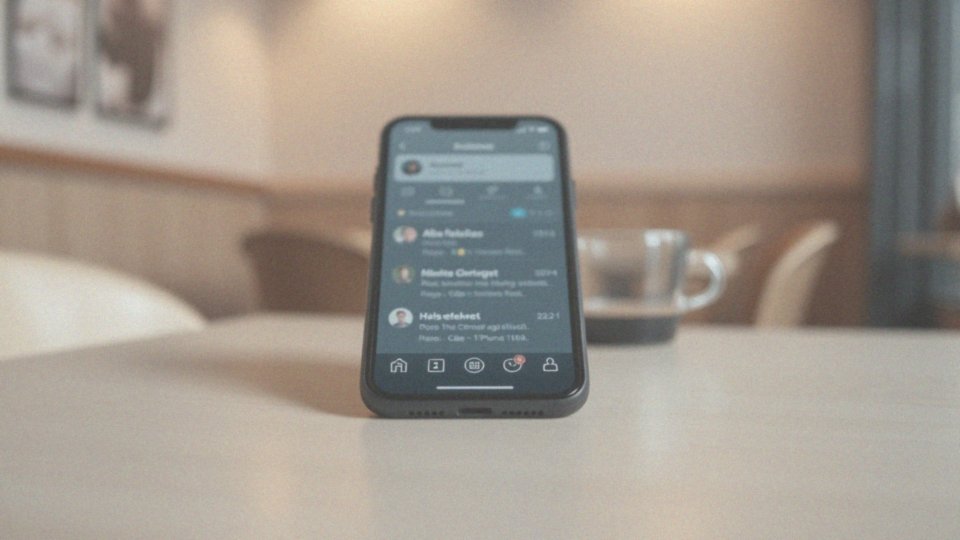
Kiedy zablokujesz swój profil na Facebooku, znajomi wciąż będą mogli zobaczyć niektóre informacje, takie jak:
- posty,
- zdjęcia,
- aktualizacje, które im udostępniasz.
Zablokowanie konta wpływa głównie na widoczność dla osób spoza Twojej listy znajomych – oznacza to, że obcy nie będą mieli możliwości przeglądania Twojego profilu ani dostępu do danych osobowych, poza imieniem i zdjęciem profilowym. W relacjach z przyjaciółmi nic się nie zmienia, co umożliwia dalsze rozmowy przez Messenger, zapewniając ciągłość komunikacji.
Taka opcja zablokowania profilu daje Ci większą kontrolę nad swoją prywatnością, ograniczając dostęp do najważniejszych aspektów Twojego życia. Dla osób z Twojej listy znajomych interakcje pozostają bez zmian, co czyni korzystanie z Facebooka jeszcze bardziej komfortowym, bez obaw przed niechcianymi spojrzeniami osób nieznajomych.